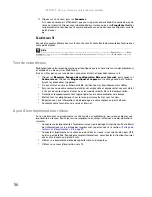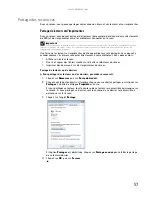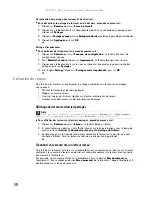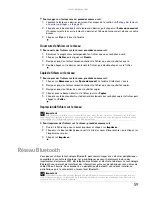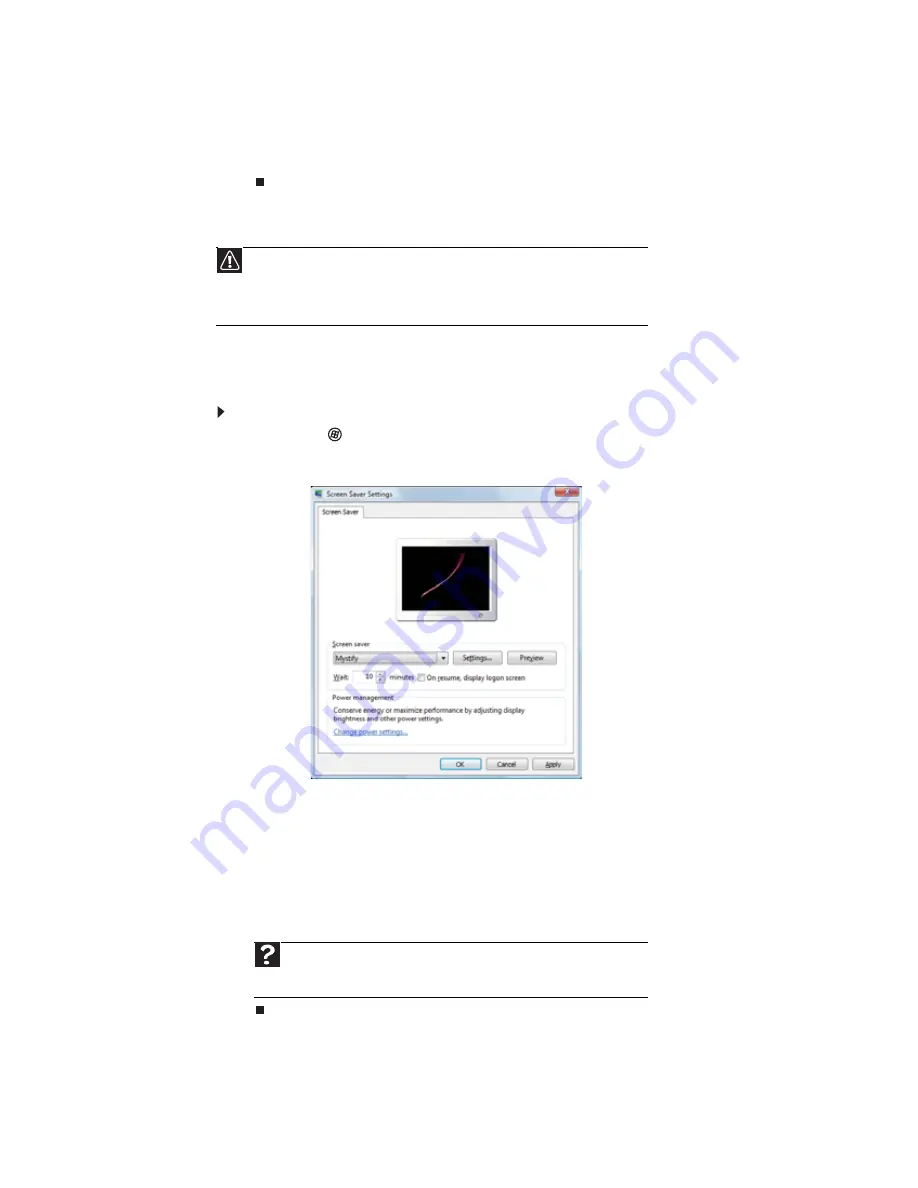
CHAPITRE 7 : Personnalisation de Windows
70
2
Cliquez sur la liste Emplacement des images, puis sélectionnez l’emplacement où vous
souhaitez voir les images d’arrière-plan. Si l’emplacement souhaité n’apparaît pas dans la
liste, cliquez sur Parcourir pour choisir le lecteur et le dossier.
3
Cliquez sur l’image ou la couleur souhaitée pour l’arrière-plan, puis sur OK.
Sélection d’un écran de veille
Vous pouvez utiliser un écran de veille afin d’empêcher les autres de voir votre écran lorsque
vous n’êtes pas installé devant votre ordinateur portable. Windows fournit de nombreux écrans
de veille parmi lesquels choisir et de nombreux autres sont disponibles sur Internet et dans les
magasins d’informatique.
Pour sélectionner un écran de veille, procédez comme suit :
1
Cliquez sur
(Démarrer), Panneau de configuration, puis sous Apparence et
personnalisation, cliquez sur Changer l’écran de veille. La boîte de dialogue Paramètres
de l’écran de veille s’ouvre.
2
Cliquez sur la liste Écran de veille, puis cliquez sur l’écran de veille souhaité. Un aperçu
de l’écran de veille est visible sur l’écran.
•
Si vous souhaitez modifier les paramètres de l’écran de veille, cliquez sur Paramètres,
puis sur OK.
•
Pour avoir un aperçu de l’écran de veille sur l’écran entier, cliquez sur Aperçu.
•
Pour modifier le temps d’inactivité de l’ordinateur portable avant l’apparition de l’écran
de veille, changez le nombre de minutes dans la boîte de dialogue Attendre.
3
Cliquez sur OK. Vos modifications seront appliquées.
Mise en garde
Si vous utilisez un moniteur externe (par opposition à un écran plat), une image peut
être brûlée sur l’écran du moniteur si vous laissez votre ordinateur allumé pour des périodes
prolongées sans utiliser d’écran de veille. Pour éviter ce type de dommage, utilisez un écran
de veille dont l’image change constamment. Les écrans plats ne peuvent pas être
endommagés par une image rémanente.
Aide
Pour de plus amples informations sur la sélection d’un écran de veille, cliquez
sur
Démarrer
, puis sur
Aide et support
. Tapez
écrans de veille
dans le champ
Rechercher
et appuyez ensuite sur E
NTRÉE
.
Summary of Contents for M-6821b
Page 1: ... ORDINATEUR PORTABLE MANUEL DE L UTILISATEUR NOTEBOOK USERGUIDE ...
Page 2: ......
Page 6: ...Contents iv ...
Page 7: ...CHAPTER1 1 Getting Help Using the Gateway Web site Using Help and Support Using online help ...
Page 26: ...CHAPTER 2 Using Windows 20 ...
Page 38: ...CHAPTER 3 Using the Internet and Faxing 32 ...
Page 64: ...CHAPTER 5 Networking Your Notebook 58 ...
Page 90: ...CHAPTER 7 Customizing Windows 84 ...
Page 108: ...Sommaire iv ...
Page 128: ...CHAPITRE 2 Utilisation de Windows 20 ...
Page 154: ...CHAPITRE 4 Lecture et création de fichiers multimédia 46 ...
Page 209: ......